
安卓系统密码删除,轻松解决忘记密码的烦恼
时间:2024-12-08 来源:网络 人气:
安卓系统密码删除指南:轻松解决忘记密码的烦恼

在日常生活中,我们经常使用手机进行各种操作,而为了保护隐私和数据安全,很多用户都会为手机设置密码。有时候我们可能会忘记密码,导致无法正常使用手机。本文将为您详细介绍安卓系统密码删除的方法,帮助您轻松解决忘记密码的烦恼。
一、使用手机自带功能解锁
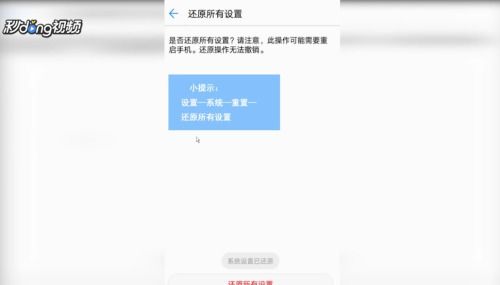
1. 华为手机
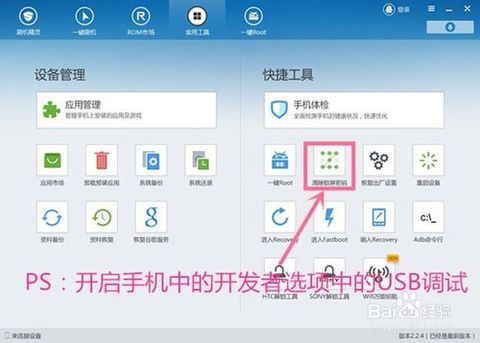
1.1 长按音量上键和电源键,进入PRecovery模式。
1.2 选择“恢复出厂设置”并重启手机。
2. 小米手机
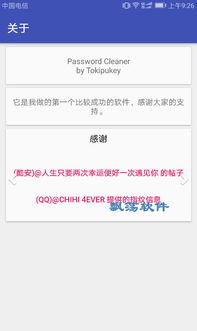
2.1 长按电源键,进入快速启动菜单。
2.2 选择“重置手机”。
3. 三星手机
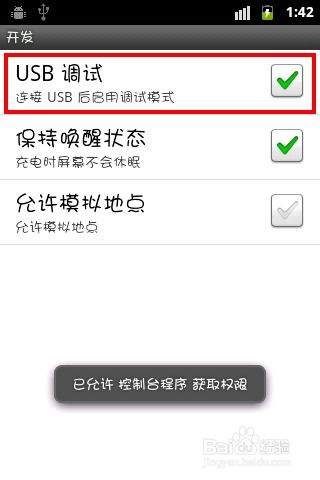
3.1 长按电源键,进入安全模式。
3.2 选择“恢复出厂设置”。
注意:使用此方法会清除手机内的所有数据,请提前备份重要数据。
二、使用第三方解锁软件
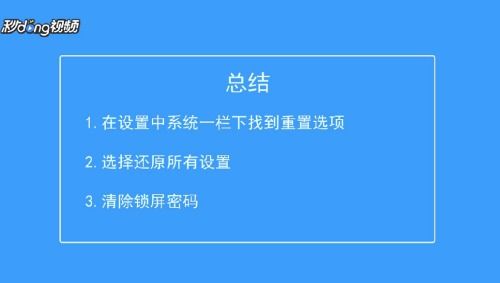
1. 4uKey
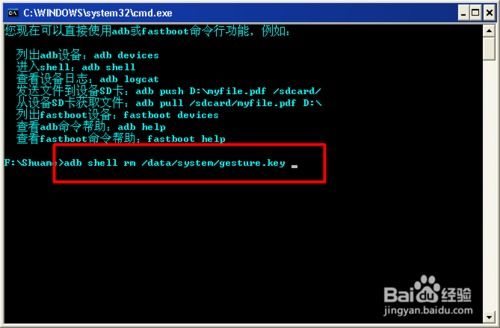
1.1 下载并安装4uKey软件。
1.2 连接手机到电脑,并按照软件提示进行解锁操作。
2. Tenorshare 4uKey for Android
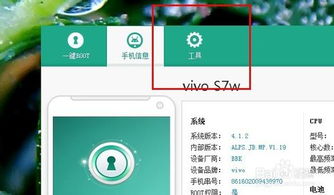
2.1 下载并安装Tenorshare 4uKey for Android软件。
2.2 连接手机到电脑,并按照软件提示进行解锁操作。
注意:使用第三方解锁软件时,请确保软件来源可靠,以免造成数据丢失或手机损坏。
三、使用ADB命令解锁
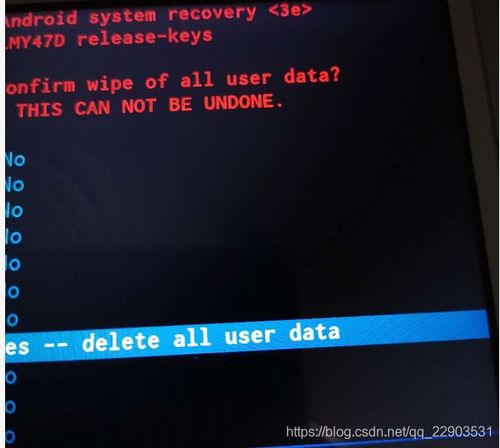
如果您熟悉ADB命令,可以使用以下方法进行解锁:
1. 连接手机到电脑

1.1 使用USB数据线将手机连接到电脑。
2. 安装ADB驱动

2.1 下载ADB驱动,并将其解压到C盘根目录。
3. 打开命令提示符
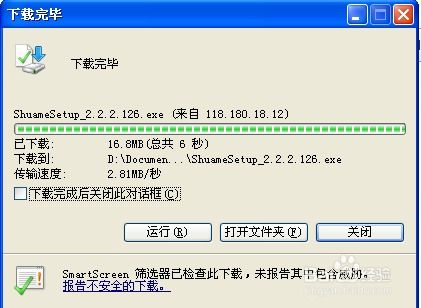
3.1 同时按下Win+R键,输入cmd并回车。
4. 连接手机
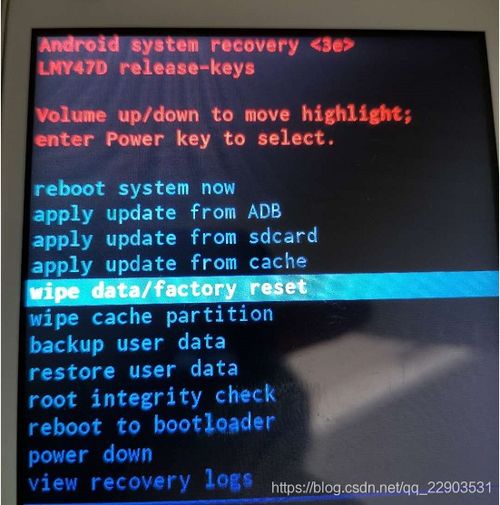
4.1 在命令提示符中输入adb devices,确保手机已连接到电脑。
5. 删除密码文件
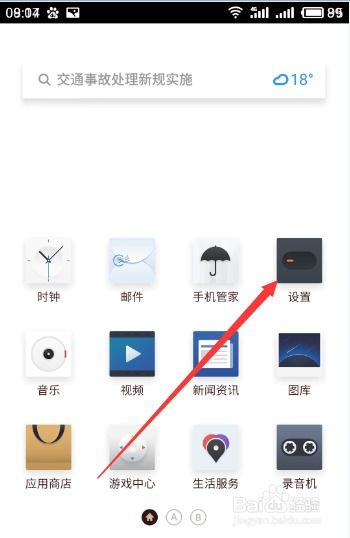
5.1 输入命令adb shell rm /data/system/gesture.key,回车执行。
6. 重启手机
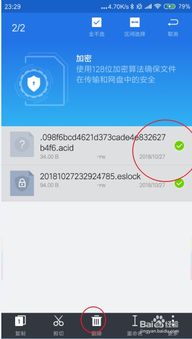
6.1 输入命令reboot,回车重启手机。
注意:使用ADB命令解锁时,请确保已备份手机数据,以免造成数据丢失。
忘记安卓系统密码时,您可以使用以上方法进行解锁。在操作过程中,请确保遵循正确步骤,以免造成数据丢失或手机损坏。同时,为了保护手机安全,建议您定期备份手机数据,并设置简单易记的密码。
相关推荐
教程资讯
教程资讯排行













